- Часть 1: лучший способ легко обойти пароль iPhone без Siri или Apple ID
- Часть 2: Как разблокировать iPhone без Siri в режиме восстановления (удалить все данные)
- Часть 3: Как разблокировать iPhone без пароля и Siri с помощью Find My iPhone (потеря данных)
- Часть 4: Часто задаваемые вопросы о том, как разблокировать iPhone без Siri
Разблокируйте Apple ID, удалите пароль экрана, обойдите время сканирования.
- Разблокировать Apple ID
- Обойти блокировку активации iCloud
- Инструмент разблокировки Doulci iCloud
- Заводская разблокировка iPhone
- Обойти пароль iPhone
- Сбросить пароль iPhone
- Разблокировать Apple ID
- Разблокировка iPhone 8 / 8Plus
- Удаление блокировки iCloud
- Разблокировка iCloud Делюкс
- iPhone Screen Lock
- Разблокировать айпад
- Разблокировать iPhone SE
- Разблокировать Tmobile iPhone
- Удалить пароль Apple ID
Как разблокировать iPhone без Siri и пароля
 Обновлено Лиза Оу / 09 июня 2021 г., 15:20
Обновлено Лиза Оу / 09 июня 2021 г., 15:20Когда вы забыть пароль вашего iPhone, возможно, вы пробовали предложенный способ разблокировать iPhone через Siri, но много раз терпели неудачу. Это потому, что это ошибка разблокировать iPhone без пароля через Siri, и вероятность успеха очень низка. Более того, теперь это исправлено в версии выше iOS 11. Итак, как это сделать? разблокировать отключенный iPhone без Siri когда вы забываете код доступа к экрану? Есть также три простых способа обойти пароль на iPhone без Siri. Продолжаем читать эту статью и узнавать о ней больше.


Список руководств
- Часть 1. Лучший способ легко обойти пароль iPhone без Siri или Apple ID
- Часть 2. Как разблокировать iPhone без Siri в режиме восстановления (удалить все данные)
- Часть 3. Как разблокировать iPhone без пароля и Siri через «Найди мой iPhone» (потеря данных)
- Часть 4. Часто задаваемые вопросы о том, как разблокировать iPhone без Siri
FoneLab Помогает вам разблокировать экран iPhone, удалить Apple ID или его пароль, удалить экранное время или пароль ограничения в секундах.
- Помогает вам разблокировать экран iPhone.
- Удаляет Apple ID или его пароль.
- Удалите экранное время или пароль ограничения в секундах.
1. Лучший способ легко обойти пароль iPhone без Siri или Apple ID
Нет сомнений, что использование Разблокировщик FoneLab для iOS - лучший способ обойти пароль iPhone без Siri. В отличие от способа разблокировки iPhone без Siri через режим восстановления в iTunes или «Найти iPhone» в iCloud. Единственное, что вам нужно сделать, это подключить iPhone к компьютеру и трижды щелкнуть мышью.
- Быстро разблокируйте отключенный iPhone без Siri или Apple ID за три шага.
- Возможность стереть весь код доступа на экране, включая 4-цифровой и 6-цифровой код доступа, Touch ID и Face ID.
- Совместим со всеми моделями iPhone, даже с последним iPhone 15.
FoneLab Помогает вам разблокировать экран iPhone, удалить Apple ID или его пароль, удалить экранное время или пароль ограничения в секундах.
- Помогает вам разблокировать экран iPhone.
- Удаляет Apple ID или его пароль.
- Удалите экранное время или пароль ограничения в секундах.
Шаг 1Загрузите FoneLab iOS Unlocker для Windows / Mac, а затем запустите его после установки. Чтобы разблокировать отключенный iPhone без Siri, щелкните значок Протрите пароль .

Затем подключите iPhone к компьютеру через USB, и программа распознает его. Если это не удалось, нажмите кнопку Устройство подключено, но не распознано ссылку, чтобы выяснить причину и разобраться с ней.

Шаг 2Обнаруженная информация вашего iPhone, включая категорию, тип и модель, будет отображаться в интерфейсе. Вы должны это проверить и при необходимости исправить. Затем нажмите кнопку Start Нажмите кнопку, чтобы загрузить соответствующую прошивку, предназначенную для очистки пароля.

Шаг 3Через несколько минут установки нажмите кнопку Отпереть кнопку, чтобы стереть пароль iPhone без Siri. Затем вы можете разблокировать свой iPhone без пароля экрана и использовать его.

2. Как разблокировать iPhone без Siri в режиме восстановления (удалить все данные)
Использование режима восстановления также является простым способом разблокировать отключенный айфон без Siri. Вам необходимо войти в свою учетную запись iTunes с Apple ID и удалить пароль, удалив все данные. Обратите внимание, что он удалит все данные и настройки, которые невозможно восстановить, если вы не сделали резервную копию. Если вы согласны с этим, выполните следующие подробные действия, чтобы разблокировать iPhone без Siri:
Шаг 1Выключите свой iPhone. Перед этим убедитесь, что ваш iPhone не подключен к какому-либо компьютеру.
FoneLab Помогает вам разблокировать экран iPhone, удалить Apple ID или его пароль, удалить экранное время или пароль ограничения в секундах.
- Помогает вам разблокировать экран iPhone.
- Удаляет Apple ID или его пароль.
- Удалите экранное время или пароль ограничения в секундах.
Для большинства старых моделей iPhone вы можете нажать и удерживать Боковая кнопка а затем перетащите ползунок, чтобы выключить питание. Но для iPhone SE (2-го поколения), iPhone 8 серии, iPhone X и более поздних моделей необходимо нажать кнопку Боковая кнопка и либо Кнопка громкости чтобы выключить ваш iPhone.
Шаг 2Войдите в режим восстановления. Работа также отличается от разных моделей.
Для iPhone с кнопкой «Домой», за исключением iPhone 7 серии, следует удерживать Главная кнопка и подключите iPhone к компьютеру, пока iPhone не перейдет в режим восстановления.
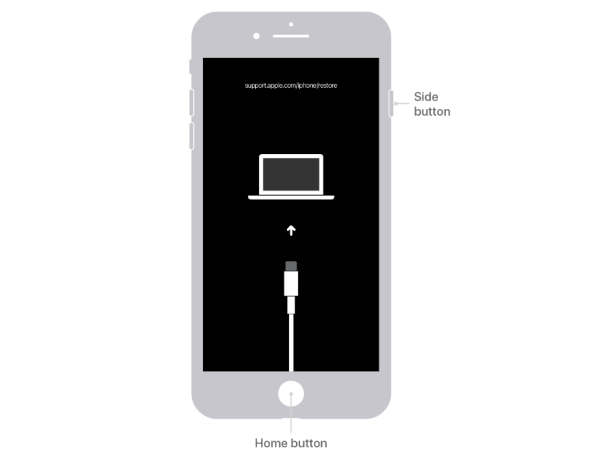
О iPhone 7 и iPhone 7 Plus: держите Кнопка уменьшения громкости при подключении iPhone к компьютеру, чтобы войти в режим восстановления.
Что касается iPhone без кнопки «Домой» (включая iPhone 8 серии и более поздние модели), вам нужно продолжать удерживать кнопку Боковая кнопка и одновременно подключите свой iPhone к компьютеру. Подождите несколько секунд, чтобы увидеть экран режима восстановления.

Шаг 3Восстановите свой iPhone.
После того, как ваш iPhone перейдет в режим восстановления, вы должны запустить iTunes на своем компьютере и найти свой iPhone в iTunes. Затем нажмите кнопку Восстановить во всплывающем окне, чтобы загрузить программное обеспечение для вашего iPhone. И он удалит пароль и разблокирует ваш iPhone без Siri примерно за 10 минут.
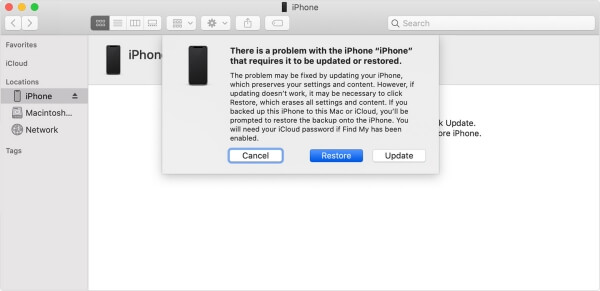
3. Как разблокировать iPhone без пароля и Siri через «Найти iPhone» (потеря данных)
Использование функции «Найти iPhone» - еще один способ разблокировать iPhone без Siri, удалив все данные и код доступа. Также необходимо использовать Apple ID для входа в свою учетную запись iCloud. Но он может удалить пароль удаленно, не подключая iPhone к компьютеру. Этот способ работает только при включенном «Найти iPhone».
Шаг 1Перейдите на сайт iCloud и введите свой Apple ID и пароль, чтобы войти в свою учетную запись. Затем нажмите кнопку Найти iPhone значку.

FoneLab Помогает вам разблокировать экран iPhone, удалить Apple ID или его пароль, удалить экранное время или пароль ограничения в секундах.
- Помогает вам разблокировать экран iPhone.
- Удаляет Apple ID или его пароль.
- Удалите экранное время или пароль ограничения в секундах.
Шаг 2Выберите iPhone, который хотите разблокировать без Siri, под Все устройства список. Затем нажмите кнопку Стереть iPhone кнопку, чтобы удалить все данные и удалить пароль. Через несколько минут вы сможете разблокировать свой iPhone без пароля.
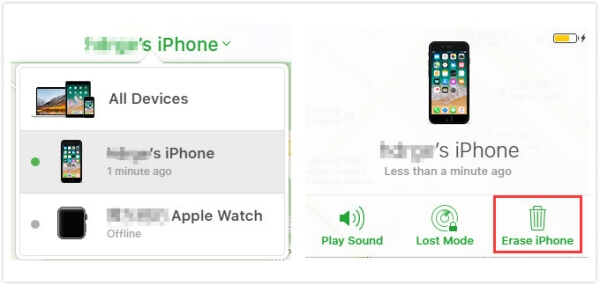
4. Часто задаваемые вопросы о том, как разблокировать iPhone без Siri
Как разблокировать iPhone без Siri или пароля?
Вы можете разблокировать iPhone без Siri и пароля через режим восстановления или функцию «Найти iPhone», которая сотрет все данные с вашего iPhone. Или вы можете использовать средство разблокировки iPhone, такое как универсальное средство разблокировки iOS FoneLab, чтобы легко обойти пароль на вашем iPhone.
Могу ли я разблокировать отключенный iPhone без Siri, iTunes и iCloud?
Да, ты можешь. Обычно способ разблокировки iPhone без Siri по умолчанию - это восстановить iPhone через iTunes или iCloud. Тем не менее, профессиональный разблокировщик iPhone также поможет вам стереть пароль на вашем iPhone с помощью простых щелчков мыши.
Заключение
В этой статье представлены три доступных способа разблокировки iPhone без Siri и пароля. Вы можете заставить свой iPhone войти в режим восстановления и восстановить свой iPhone в iTunes, что удалит код доступа к экрану, а также все данные и настройки. Способ стереть iPhone через «Найти iPhone» в iCloud также удалит все данные. Если вы не сделали резервную копию, лучше всего использовать Разблокировщик FoneLab для iOS легко разблокировать iPhone без Siri. Пожалуйста, оставьте ниже свои вопросы или комментарии о разблокировке iPhone без Siri.
FoneLab Помогает вам разблокировать экран iPhone, удалить Apple ID или его пароль, удалить экранное время или пароль ограничения в секундах.
- Помогает вам разблокировать экран iPhone.
- Удаляет Apple ID или его пароль.
- Удалите экранное время или пароль ограничения в секундах.
